Rumah >Tutorial sistem >Siri Windows >Apakah yang perlu saya lakukan jika saya tidak mempunyai kebenaran untuk berkongsi komputer saya dalam Win10? Analisis komputer kongsi Win10 tiada masalah kebenaran
Apakah yang perlu saya lakukan jika saya tidak mempunyai kebenaran untuk berkongsi komputer saya dalam Win10? Analisis komputer kongsi Win10 tiada masalah kebenaran
- WBOYWBOYWBOYWBOYWBOYWBOYWBOYWBOYWBOYWBOYWBOYWBOYWBke hadapan
- 2024-03-16 19:04:09528semak imbas
Apabila kami menggunakan sistem win10, kami menemui gesaan sistem bahawa fail yang dikongsi tidak mempunyai kebenaran untuk mengakses, jadi apa yang sedang berlaku? Pengguna boleh terus memasukkan item perkhidmatan stesen kerja di bawah Perkhidmatan dan kemudian menyediakannya. Biarkan laman web ini dengan teliti memperkenalkan kepada pengguna analisis masalah berkongsi komputer tanpa kebenaran dalam Win10.
Analisis komputer kongsi Win10 tanpa masalah kebenaran
1 Mula-mula, tekan kekunci pintasan "win+r" pada papan kekunci, dalam tetingkap "Run" baharu yang muncul, masukkan arahan "services.msc", dan. klik "OK".
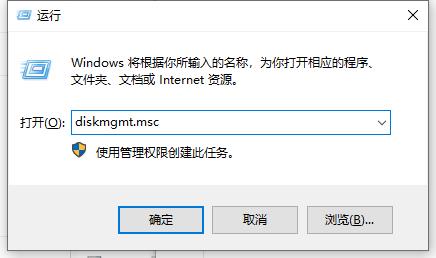
2 Kemudian, dalam tetingkap baharu yang muncul, klik item perkhidmatan "stesen kerja".
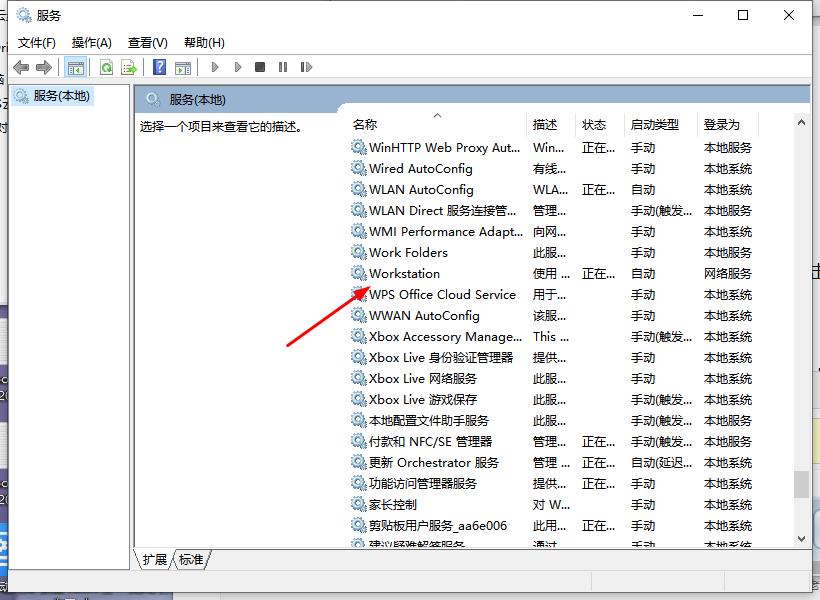
3 Kemudian, dalam tetingkap baharu yang muncul, semak sama ada ia sedang berjalan, klik "Mula".
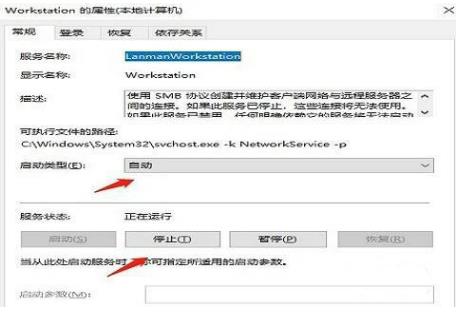
4 Tekan kekunci pintasan "win+r" sekali lagi, masukkan arahan "gepdit.msc" dalam tetingkap pop timbul, dan klik "OK".
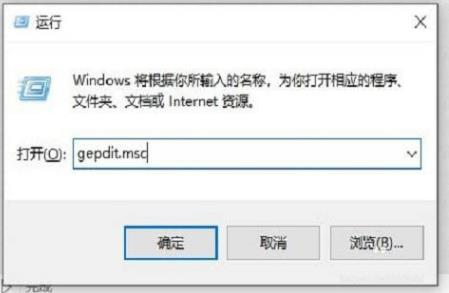
5 Masukkan Editor Dasar Kumpulan Tempatan dan klik "Konfigurasi Komputer - Tetapan Windows - Tetapan Keselamatan - Dasar Tempatan - Pilihan Keselamatan".
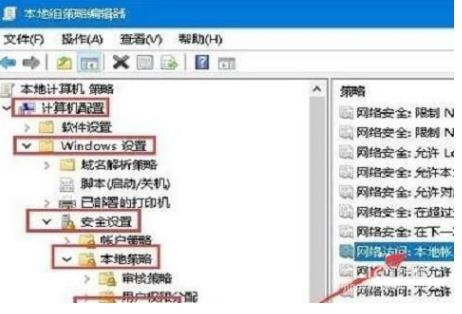
6. Dalam tetingkap kiri yang muncul, klik "Model Perkongsian dan Keselamatan Akaun Tempatan", dan pada halaman edit klik "Klasik - Pengesahan untuk pengguna tempatan tanpa menukar identiti asal mereka".
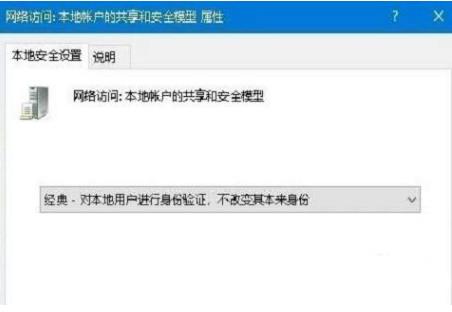
7. Klik kanan folder kongsi, klik "Perkongsian" dalam bar sifat dan pilih "Perkongsian Lanjutan".
8 Dalam tetingkap baharu yang muncul, klik Kebenaran untuk membenarkan tetapan.
9 Akhir sekali, pilih dan klik "Semua orang", dan klik "Baca" pada item kebenaran pop timbul untuk mengaksesnya.
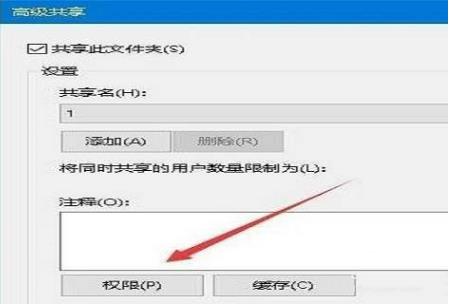
Atas ialah kandungan terperinci Apakah yang perlu saya lakukan jika saya tidak mempunyai kebenaran untuk berkongsi komputer saya dalam Win10? Analisis komputer kongsi Win10 tiada masalah kebenaran. Untuk maklumat lanjut, sila ikut artikel berkaitan lain di laman web China PHP!

